- روش های خاموش کردن آیفون
- 1. خاموش کردن آیفون از طریق تنظیمات
- 2. خاموش کردن آیفون از طریق کنترل سنتر
- 3. چگونه ایفون را با دکمه خاموش کنیم؟
- 4. خاموش کردن آیفون های قدیمی
- روش خاموش کردن اضطراری آیفون
- 5. خاموش کردن اضطراری آیفون های جدید (آیفون X به بعد)
- 6. خاموش کردن اضطراری آیفون های قدیمی تر (آیفون 7 به قبل)
- نتیجه گیری؛ چگونه گوشی آیفون را خاموش کنیم؟!
- سوالات متداول درباره خاموش کردن آیفون
- چگونه میتوانم آیفون خود را از طریق تنظیمات خاموش کنم؟
- آیا میتوان آیفون را بدون استفاده از دکمههای فیزیکی خاموش کرد؟
- چگونه آیفون X یا مدلهای جدیدتر را با دکمه خاموش کنم؟
- چگونه آیفونهای قدیمیتر مانند آیفون ۸ را خاموش کنم؟
- در آیفون ۱۵ و ۱۶ چگونه از Control Center برای خاموش کردن گوشی استفاده کنم؟
- اگر دکمه پاور گوشی کار نکند، چگونه آیفون خود را خاموش کنم؟
- آیا روش خاموش کردن گوشی آیفون در مدلهای مختلف متفاوت است؟
- چرا اپل گزینه خاموش کردن از طریق تنظیمات را اضافه کرده است؟
یکی از چالشهایی که بسیاری از کاربران جدید گوشیهای اپل با آن مواجه میشوند، نحوه خاموش کردن ایفون است. با وجود اینکه شاید تصور کنید این کار باید ساده باشد، در مدلهای جدید آیفون و با بهروزرسانیهای iOS، نحوه خاموش کردن گوشی آیفون کمی تغییر کرده و با استفاده از روش های مختلفی از جمله تنظیمات، کنترل سنتر و... امکان پذیر است. اطلاع از این روش ها به شما کمک می کند تا پس از خرید گوشی آیفون، چالشی برای استفاده از آن نداشته باشید.
روش خاموش کردن | مدلهای قابل استفاده | مراحل انجام |
|---|---|---|
از طریق تنظیمات (Settings) | همه مدلها (iOS 11 به بعد) | Settings > General > Shut Down → کشیدن نوار لغزنده |
از طریق کنترل سنتر (Control Center) | آیفونهای جدید (iOS 18 به بعد مثل آیفون ۱۵ و ۱۶) | کشیدن از گوشهٔ راستِ بالا ↓ باز شدن Control Center → ضربه روی آیکون پاور → کشیدن نوار خاموش کردن |
با دکمهها (Side Button + Volume Down) | آیفون X و مدلهای جدیدتر | نگه داشتن همزمان دکمهٔ پاور و کاهش صدا → نمایش صفحهٔ Power Off → کشیدن نوار |
آیفونهای قدیمی (دکمهٔ پاور) | آیفون ۸، iPhone SE و قدیمیتر | نگه داشتن دکمهٔ پاور چند ثانیه → نمایش Slide to Power Off → کشیدن نوار به راست |
خاموش کردن اضطراری (Force Restart) | همه مدلها (روشها متفاوت) | آیفون X به بعد: نگه داشتن Side Button + یکی از دکمههای صدا → نمایش Slide to Power Off → کشیدن نوار آیفون ۷ و قدیمیتر: نگه داشتن طولانی دکمهٔ پاور → نمایش Slide to Power Off → کشیدن نوار |
روش های خاموش کردن آیفون
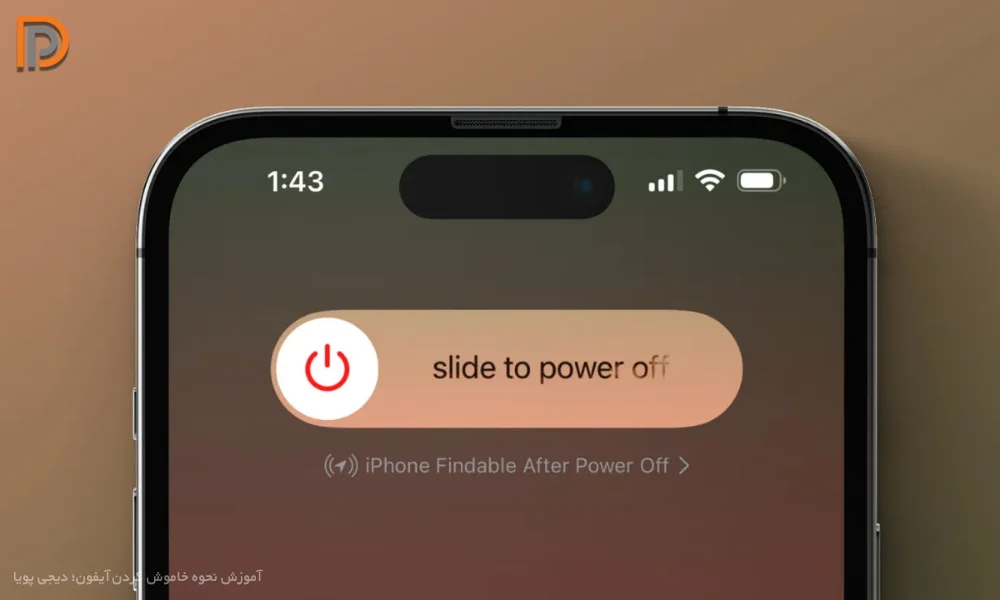
اهمیتی ندارد آیفون اقساطی در مشهد یا دیگر شهرها تهیه کرده اید یا آن را به صورت نقد خریده اید، مهم ترین موضوع، آشنایی با نحوه خاموش و روشن کردن آن است. این کار در آیفون های جدید مقداری متفاوت بوده و می توانید از روش های زیر برای آن استفاده کنید:
- خاموش کردن از تنظیمات: این روش برای زمانی مناسب است که دکمههای گوشیتان کار نمیکند یا تمایل دارید از راهی سادهتر گوشی خود را خاموش کنید. با رفتن به تنظیمات، به راحتی میتوانید گزینه خاموش کردن را پیدا کنید.
- خاموش کردن از کنترل سنتر: اگر مدل آیفون شما به iOS جدید مجهز باشد، میتوانید از کنترل سنتر بهعنوان راه سریع و آسان برای خاموش کردن استفاده کنید.
- خاموش کردن ایفون با دکمه: اگر از کاربران قدیمی آیفون هستید، این روش برایتان آشناست. فشار دادن همزمان دکمه پاور و دکمه کاهش صدا یکی از رایجترین روشها برای خاموش کردن گوشی است.
- خاموش کردن آیفون های قدیمی: در مدلهای قدیمیتر، خاموش كردن آيفون با دكمه پاور رایج بود؛ برای این منظور تنها کافی است دکمه پاور را نگه دارید تا صفحه خاموش کردن ظاهر شود.
با این روشها میتوانید بسته به مدل گوشی آیفون خود، آن را بهراحتی خاموش کنید!
1. خاموش کردن آیفون از طریق تنظیمات
یکی از سوالات کاربران بعد از خرید گوشی موبایل آیفون، نحوه خاموش کردن آن است. اگر تا چند سال پیش برای خاموش کردن گوشی آیفون فقط دکمه پاور را نگه میداشتید، از iOS 11 به بعد اپل گزینهای جدید و مفید به گوشیهای خود اضافه کرد. حالا میتوانید بهراحتی از طریق تنظیمات، آیفون خود را خاموش کنید. نحوه خاموش کردن ایفون به این روش به این صورت است که به Settings > General > Shut Down بروید و سپس با لمس دکمه روی صفحه، گوشی خود را خاموش کنید.
شاید این روش در نگاه اول اضافی به نظر برسد، اما وقتی دکمههای فیزیکی گوشیتان کار نکند یا اگر به دلیل مشکلات حرکتی نتوانید دکمهها را نگه دارید، این قابلیت واقعاً به کمک شما میآید.
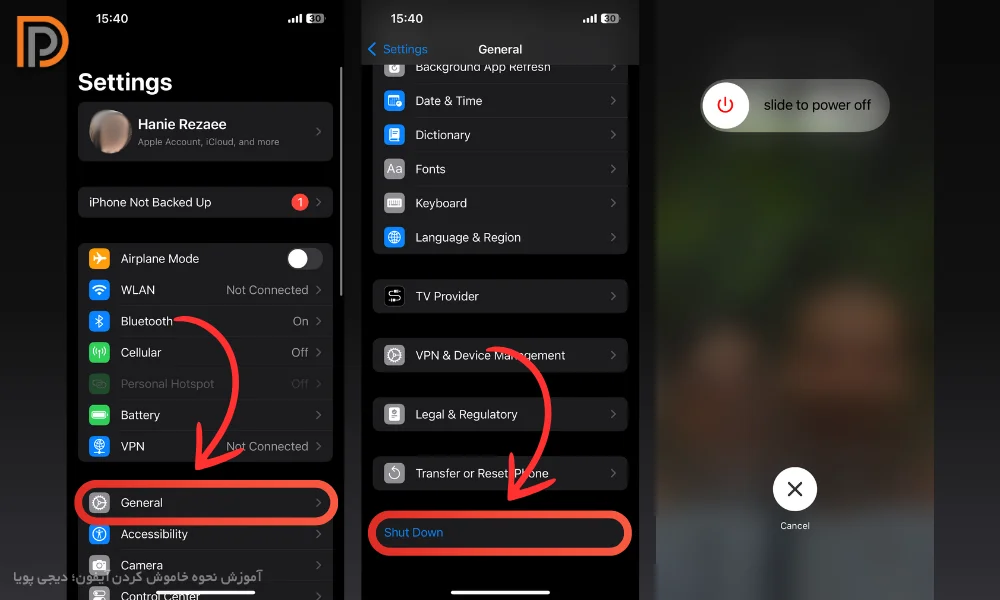
با گوشی بعدی آیفون آشنا شو!
بررسی گوشی جدید اپل مدل آیفون 17 اسلیم2. خاموش کردن آیفون از طریق کنترل سنتر
اپل در iOS 18 روشی جدید و سریع برای خاموش کردن آیفونهای جدید مانند آیفون ۱۵ و خاموش کردن ایفون ۱۶ اضافه کرده که دیگر نیازی به استفاده از دکمههای فیزیکی ندارید. برای این کار کافی است مراحل زیر را انجام دهید:
- انگشتتان را از گوشه سمت راست بالای صفحه به پایین بکشید تا Control Center باز شود.
- روی آیکون پاور در گوشهی کنترل سنتر ضربه بزنید.
- با این کار یک صفحه با نوار لغزنده ظاهر میشود. انگشتتان را روی نوار لغزنده بکشید تا گوشی خاموش شود.
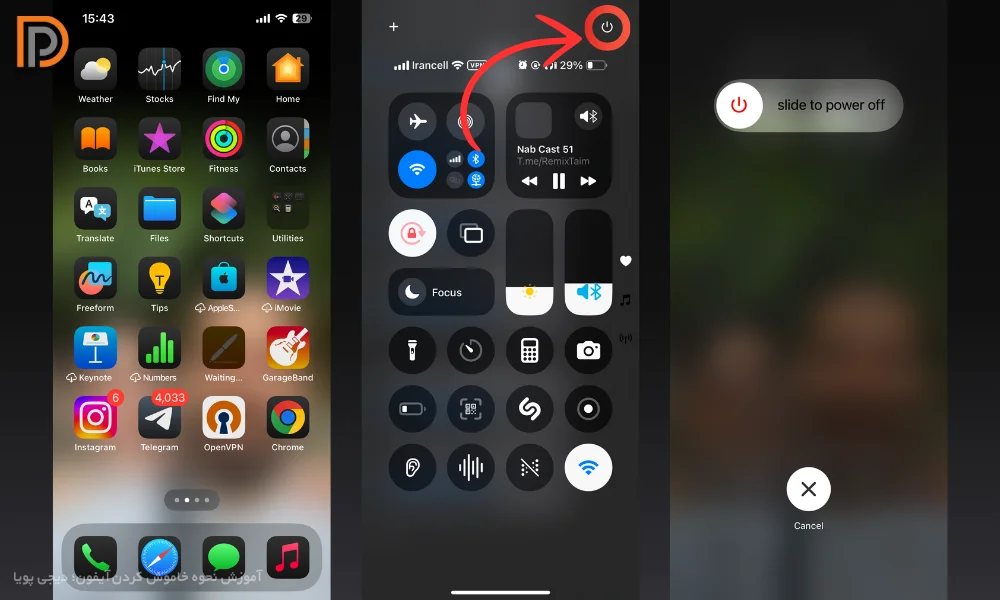

3. چگونه ایفون را با دکمه خاموش کنیم؟
اگر یک آیفون X یا مدلهای جدیدتر دارید، میتوانید به راحتی از دکمه های فیزیکی برای خاموش کردن گوشی موبایل خود استفاده کنید. برای خاموش كردن آيفون با دكمه پاور مراحل زیر را طی کنید:
- دکمه پاور و دکمه کم کردن صدا را به مدت چند ثانیه همزمان نگه دارید.
- صفحه Power Off ظاهر میشود.
- حالا فقط کافی است نوار لغزنده را به سمت راست بکشید تا گوشی شما خاموش شود.
این روش ساده و کارآمد، سریعترین راه برای خاموش كردن آيفون بدون تاچ و لمس صفحه است.

4. خاموش کردن آیفون های قدیمی
اگر یک گوشی آیفون قدیمیتر دارید که هنوز از دکمه هوم بهره میبرد، مانند آیفون ۸ یا iPhone SE، برای خاموش کردن گوشی میتوانید از دکمه پاور استفاده کنید. مراحل زیر را دنبال کنید:
- دکمه پاور را برای چند ثانیه نگه دارید تا صفحه خاموش کردن ظاهر شود.
- نوار لغزنده روی صفحه را به سمت راست بکشید تا گوشی خاموش شود.
مقاله آموزشی قبل از خرید گوشی آیفون!
انواع پارت نامبرهای آیفون و تفاوت آنهامکان دکمه پاور بسته به مدل آیفون شما ممکن است متفاوت باشد. در آیفون ۵ و مدلهای پایینتر، این دکمه در بالای گوشی قرار دارد، اما از آیفون ۶ به بعد، دکمه پاور به کناره گوشی منتقل شده است.
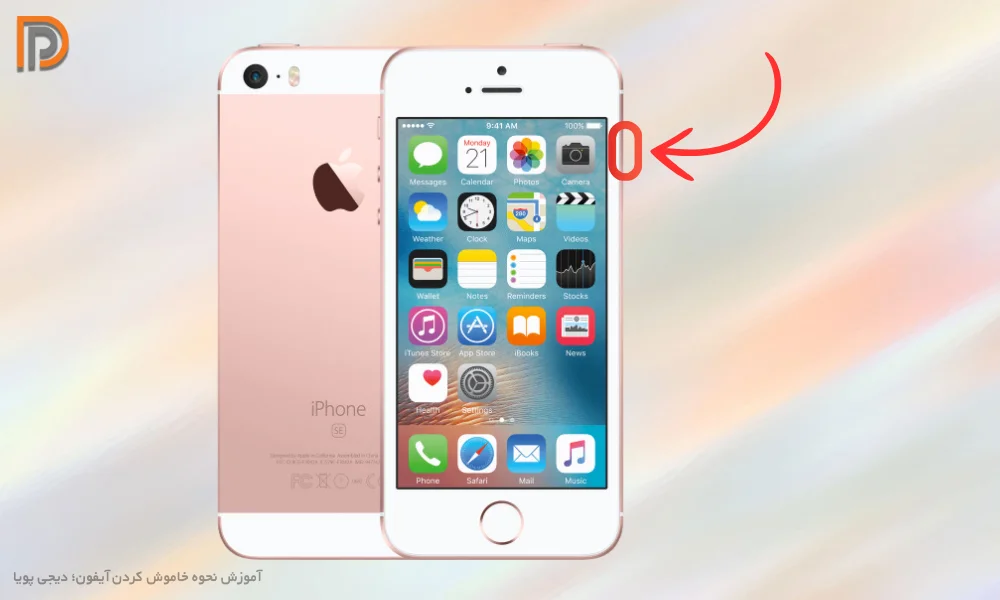
روش خاموش کردن اضطراری آیفون
اگر گوشی آیفون شما طوری هنگ کند که با هیچ کدام از روش های فوق، قادر به خاموش کردن آن نباشیم، می توانیم از روش Force Restart برای خاموش کردن گوشی آیفون استفاده کنیم. روش Force restart برای انواع گوشی های آیفون به صورت زیر است:
5. خاموش کردن اضطراری آیفون های جدید (آیفون X به بعد)
ابتدا دکمه کناری یا Side Button را به همراه یکی از دکمه های صدا (فرقی نمی کند دکمه افزایش صدا یا کاهش صدا) را همزمان فشار داده و نگه دارید. سپس هنگامی که نوار لغزنده Slide to Power Off روی صفحه نمایش داده شد، آن را به سمت راست بکشید تا گوشی خاموش شود.
6. خاموش کردن اضطراری آیفون های قدیمی تر (آیفون 7 به قبل)
برای خاموش کردن اضطراری گوشی های قدیمی تر از آیفون 7 و آیفون 7، در واقع مدل هایی که دکمه هوم دارند، دکمه پاور (خاموش/ روشن) را چند ثانیه نگه دارید تا گزینه Slide to Power Off روی صفحه نمایش داده شود. سپس این نوار را به سمت راست کشیده، می بینید که پس از چند ثانیه گوشی شما خاموش خواهد شد.
نتیجه گیری؛ چگونه گوشی آیفون را خاموش کنیم؟!
سریعترین روش خاموش کردن ایفون، استفاده از دکمه پاور است. برای این کار تنها باید این دکمه پاور را به همراه کلید کم کردن صدا برای چند ثانیه نگه دارید. اگر با این روش موفق به خاموش کردن دستگاه نشدید، می توانید از پنل کنترل سنتر یا بخش تنظیمات گوشی تلفن خود را خاموش کنید. نظرات و سوالات خود را در مورد این مقاله با ما در فروشگاه اینترنتی دیجی پویا به اشتراک بگذارید!


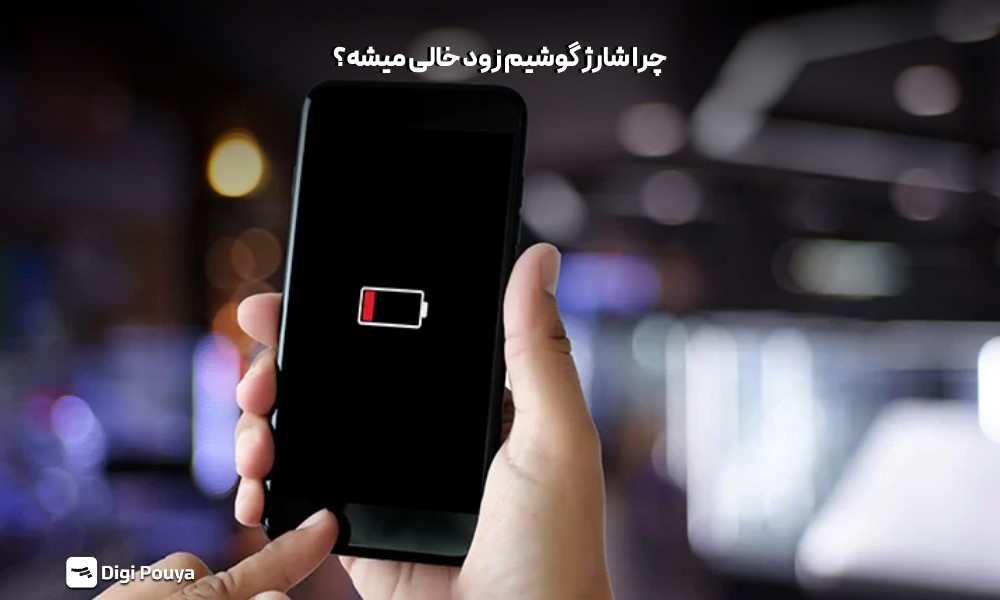

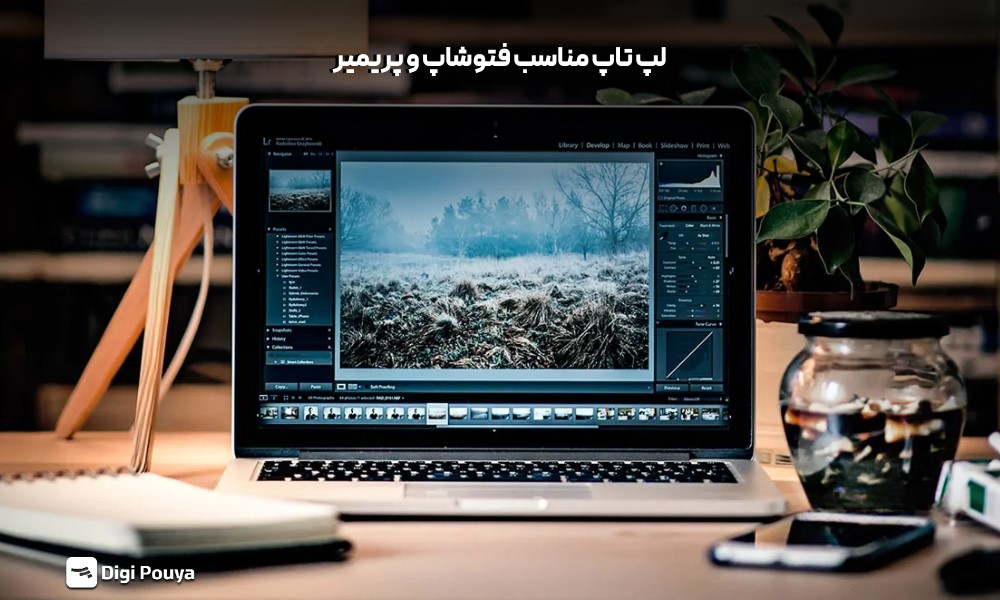

دیدگاه خود را بنویسید